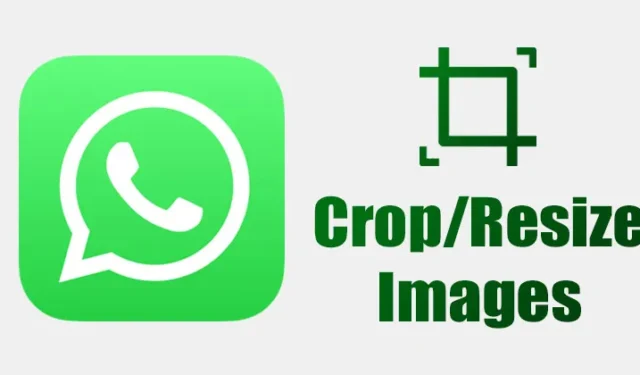
WhatsApp kehittää uutta sumennustyökalua Androidille, jonka avulla käyttäjät voivat sumentaa tietyt kuvassa olevat kohteet ennen sen lähettämistä keskusteluun.
Jos haluat testata uutta ominaisuutta, sinun on ladattava ja asennettava WhatsAppin beta-versio . Sumennustyökalun lisäksi WhatsApp tarjoaa tällä hetkellä muutamia kuvankäsittelyominaisuuksia, joita voit käyttää ennen kuvan jakamista chat-ikkunassa.
Rajaa kuvia tai muuta niiden kokoa WhatsAppissa
WhatsAppin kuvankäsittelytyökalu sisältää rajaus- ja kiertotoiminnot, tekstin ja tarrojen lisäämisen ja paljon muuta. Tämä artikkeli jakaa vaiheittaisen oppaan kuvien rajaamisesta tai koon muuttamisesta WhatsAppissa ennen niiden lähettämistä. Katsotaanpa se.
1. Avaa ensin WhatsApp- sovellus Android-laitteellasi.
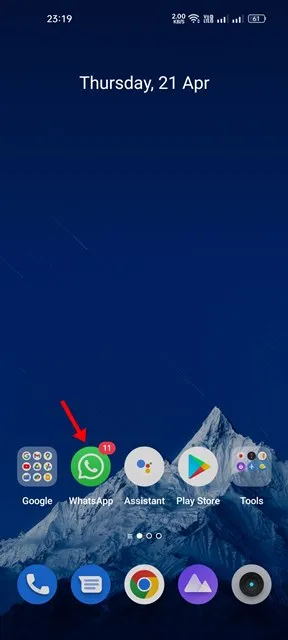
2. Avaa seuraavaksi henkilö- tai ryhmäkeskustelu, johon haluat lähettää kuvan.
3. Napauta seuraavaksi liitetiedoston painiketta ja valitse Galleria .
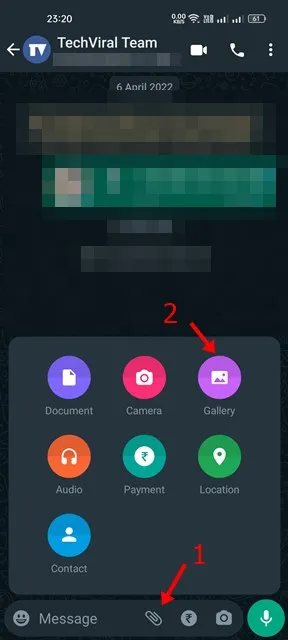
4. Valitse puhelimesi galleriasta kuva, jonka haluat lähettää.
5. Jos haluat rajata kuvaa, napauta rajauskuvaketta näytön yläreunassa.
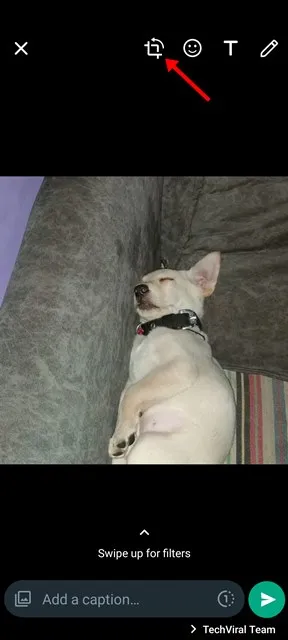
6. Nyt sinun on säädettävä kahvat rajataksesi kuvan tarpeidesi mukaan.
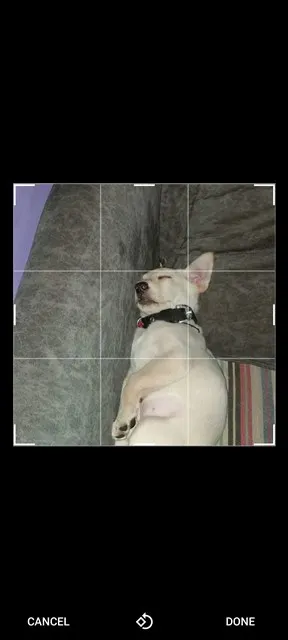
7. WhatsApp mahdollistaa myös kuvien kiertämisen yhdellä napautuksella. Tee niin valitsemalla kuva ja napauttamalla kiertokuvaketta alla olevan kuvan mukaisesti.
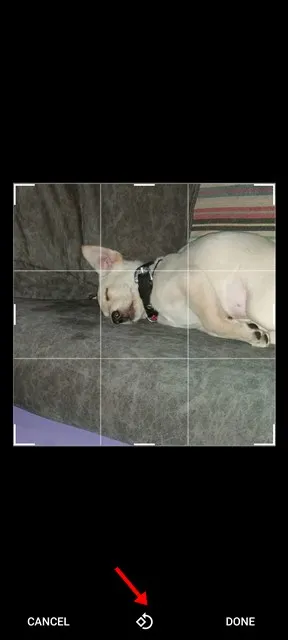
8. Kun olet valmis, napauta Valmis -painiketta alla olevan kuvan mukaisesti. Sitten voit lähettää kuvan napauttamalla lähetyskuvaketta .
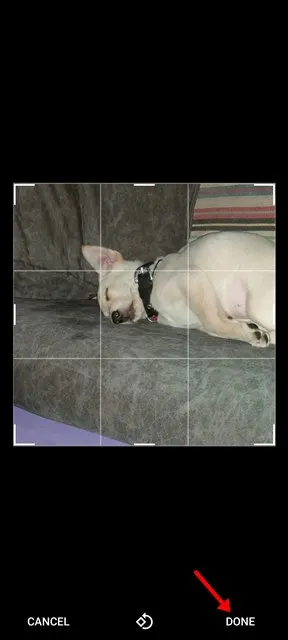
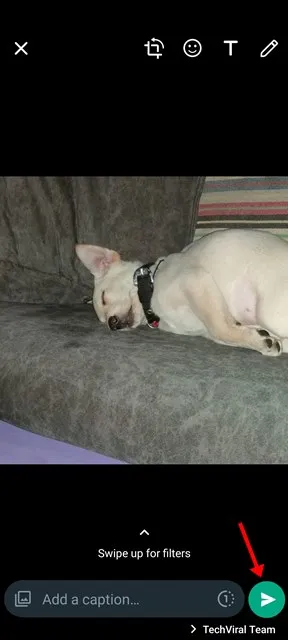
Muita tapoja rajata kuvia Androidissa?
Jos haluat hallita enemmän kuvien koon muuttamista tai rajaamista Androidissa, sinun on käytettävä kolmannen osapuolen kuvien rajaussovelluksia.
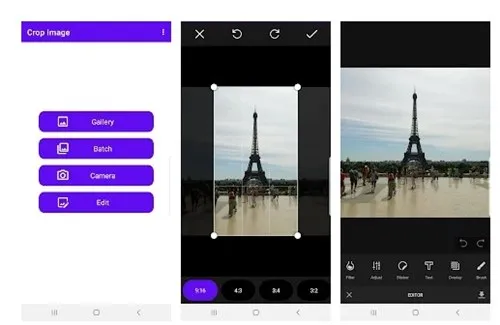
Olemme jo jakaneet Techviralissa luettelon parhaista sovelluksista kuvan koon pienentämiseksi Androidissa . Käy luettelo läpi ja valitse tarpeisiisi parhaiten sopiva sovellus.
Voit myös käyttää kolmannen osapuolen valokuvankäsittelysovelluksia Androidille , jotka tarjoavat enemmän muokkausvaihtoehtoja kuin WhatsApp-kuvankäsittelyohjelma.
Valokuvanmuokkaussovelluksilla voit säätää väritasapainoa, käyttää suodattimia jne. ennen kuin jaat tai lataat ne profiilikuvina.
Tämä opas selittää, kuinka kuvia rajataan tai niiden kokoa muutetaan ennen niiden lähettämistä WhatsAppiin. Toivottavasti tämä artikkeli auttoi sinua! Jaa se ystäviesi kanssa. Jos sinulla on epäilyksiä, kerro meille alla olevassa kommenttikentässä.




Vastaa